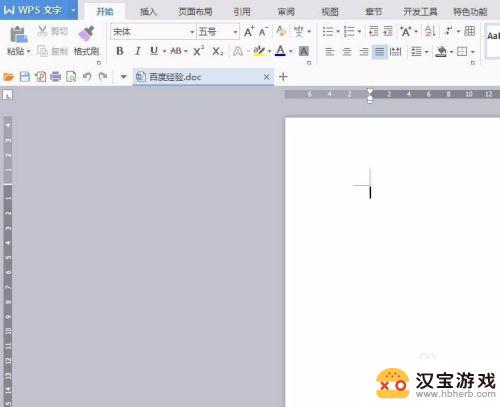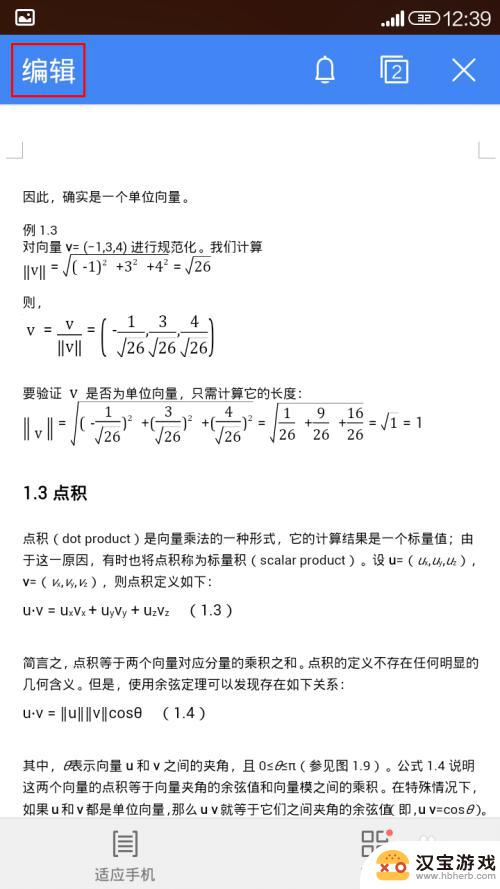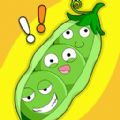苹果6手机底色变色怎么调
苹果6手机是一款备受欢迎的智能手机,但有时候用户可能会遇到屏幕底色变色的问题,当iPhone6屏幕出现变色时,可能会影响用户的使用体验,因此需要及时解决。针对这一问题,用户可以尝试调整手机的显示设置或者进行软件更新来解决屏幕变色的情况。也可以尝试重新启动手机或者进行恢复出厂设置来解决这一问题。希望以上方法可以帮助用户解决iPhone6屏幕变色的困扰。
iPhone6屏幕变色解决方法
具体方法:
1.先请打开屏上的“设置”应用,如图所示
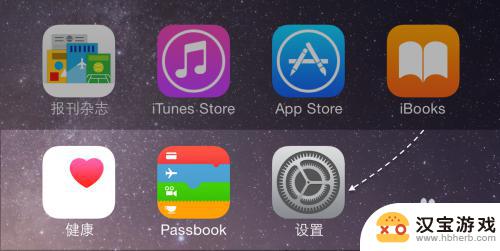
2.在设置列表里,找到“通用”一栏,点击进入。
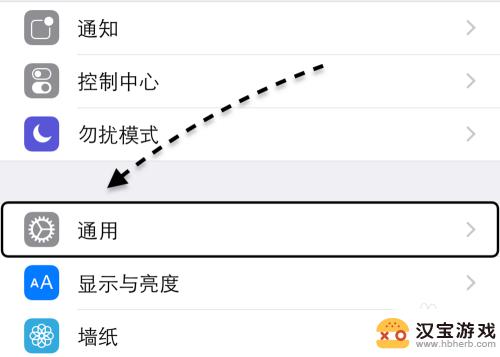
3.接着请在通用列表里,找到“辅助功能”一栏,点击进入。
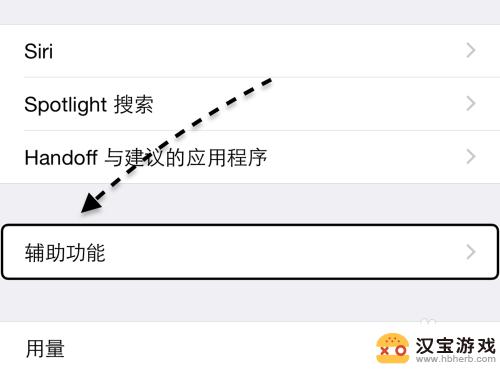
4.随后在辅助功能里,请检查“反转颜色与灰度”二个选项,是否有打开。如果其中有一个是为打开状态,请将其关闭即可解决。如下图所示,我当前就把“反转颜色”打开了。
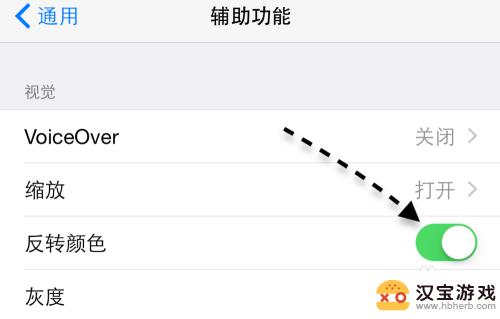
5.另外,在辅助功能列表的底部。有一个“辅助功能快捷按键”选项,可以通过连按三次“主屏Home”键来激活。如果你这里是选择的“反转颜色”的话,那有可能平时按Home键时。会误开。
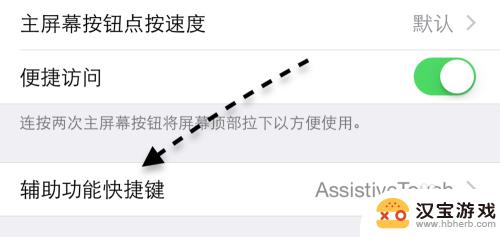
6.为了避免误按的情况发生,我们可以点击打开此选项。更改为一些其它的设置,比如 AssistiveTouch 虚拟按钮功能。
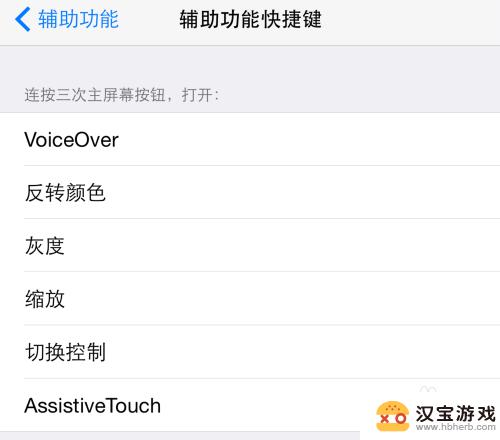
以上就是苹果6手机底色变色怎么调的全部内容,有出现这种现象的小伙伴不妨根据小编的方法来解决吧,希望能够对大家有所帮助。